Dotyczy wersji obrazu 406 lub wyższej
Pierwszym krokiem jest zalogowanie się do narzędzia Ampio Designer poprzez wpisanie w przeglądarce adresu IP serwera. Następnie przechodzimy do zakładki USTAWIENIA -> SIP. Jeżeli SIP nie był wcześniej aktywowany to wciskamy Włącz SIP. Jeżeli jest aktywny, pojawi się Menu jak poniżej.
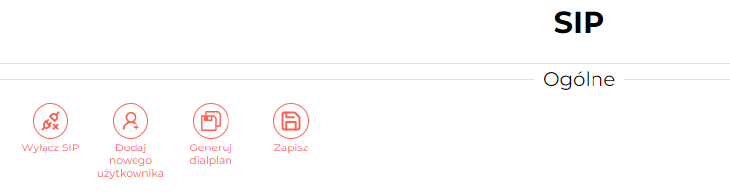 Kliknij, aby powiększyć i otworzyć w nowej zakładce.
Kliknij, aby powiększyć i otworzyć w nowej zakładce.
Poniżej widzimy ustawienia operatora SIP oraz użytkowników domyślnych. W obecnym rozwiązaniu 201 oraz 202 są zarezerwowani dla domofonu i aplikacji.
 Kliknij, aby powiększyć i otworzyć w nowej zakładce.
Kliknij, aby powiększyć i otworzyć w nowej zakładce.
Domyślne hasła ustawione są według schematu:
Następnie, w celu dodania domofonu do aplikacji mobilnej, przechodzimy do zakładki APLIKACJA. Do wybranego miejsca dodajemy nowy pusty obiekt o typie SIP oraz zaznaczamy Generuj dialplan oraz Dodaj powiadomienie o połączeniu, jeżeli chcemy aby funkcja wykonywania połączeń przez domofon na telefon była aktywna.
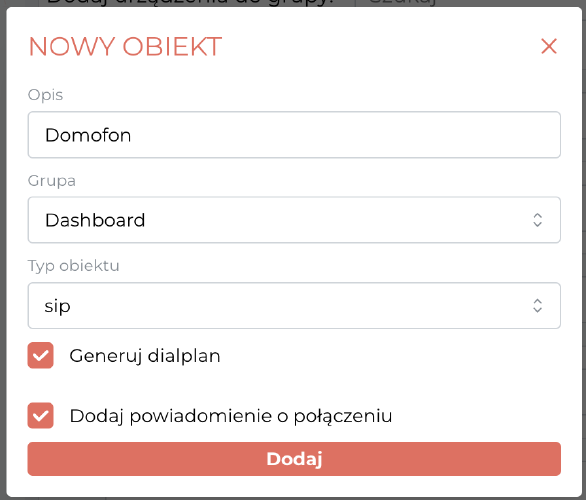 Kliknij, aby powiększyć i otworzyć w nowej zakładce.
Kliknij, aby powiększyć i otworzyć w nowej zakładce.
Po stworzeniu nowego obiektu, możemy zmodyfikować lub od razu zapisać domyślne ustawienia obiektu przyciskiem Zapisz w prawym górnym rogu.
Aby zobaczyć obraz wideo w aplikacji mobilnej, należy wpisać odpowiedni link razem z hasłem administratora oraz IP w polu Kamera. Informacje na temat tego, jak powinien wyglądać link RTSP dla danego modelu domofonu mogą być zawarte w dokumentacji producenta, lub na dedykowanych stronach internetowych.
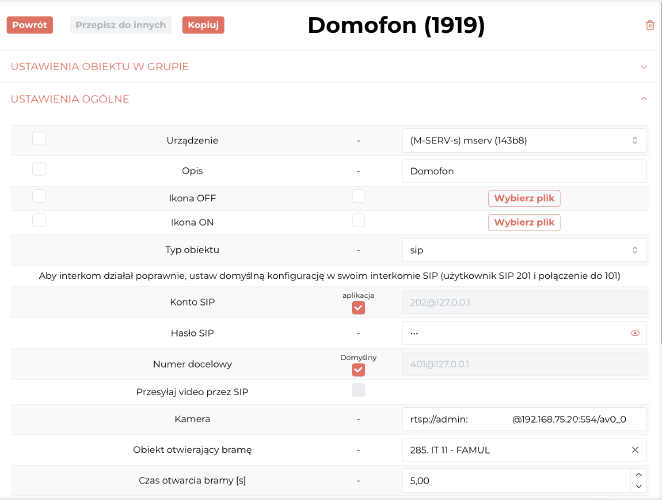 Kliknij, aby powiększyć i otworzyć w nowej zakładce.
Kliknij, aby powiększyć i otworzyć w nowej zakładce.
W celu umożliwienia rozmów głosowych należy w ustawieniach telefonu zezwolić aplikacji Ampio UNI na dostęp do mikrofonu.
Do skonfigurowania domofonu niezbędny jest jego adres IP (dla R20A można przytrzymać przycisk dzwonienia na 5 sekund i odsłuchać komunikatu) oraz hasło konta admin. W przeglądarce wpisujemy adres IP domofonu i logujemy się jako admin.
Zaczynamy od ustawień konta SIP w zakładce Account -> Basic, aby zalogować się jako użytkownik w systemie Ampio.
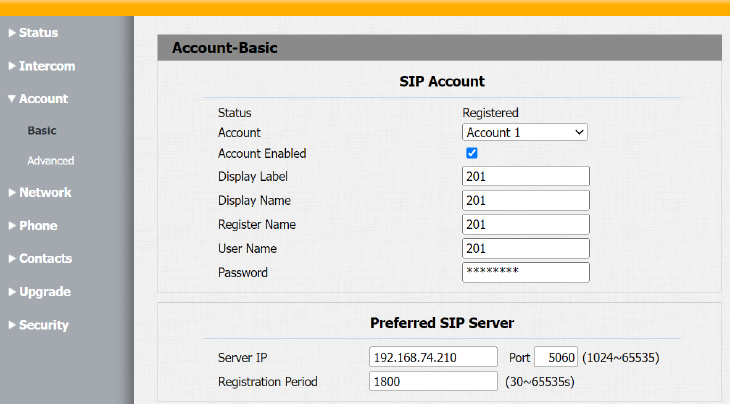 Kliknij, aby powiększyć i otworzyć w nowej zakładce.
Kliknij, aby powiększyć i otworzyć w nowej zakładce.
Następnie w zakładce Intercom -> Basic ustawiamy numer na jaki ma dzwonić domofon do aplikacji Ampio UNI.
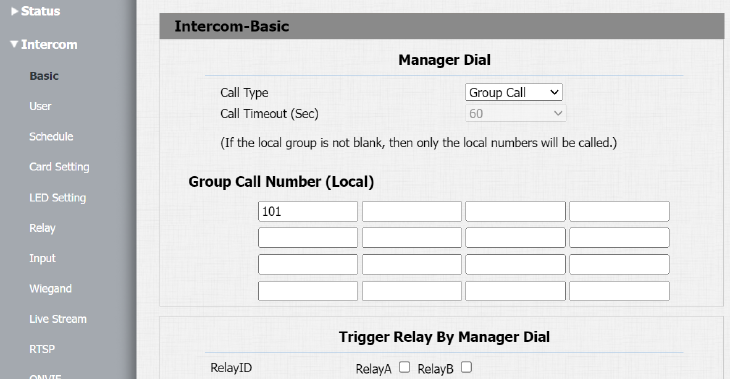 Kliknij, aby powiększyć i otworzyć w nowej zakładce.
Kliknij, aby powiększyć i otworzyć w nowej zakładce.
W zakładce Phone -> Action URL wpisujemy jaki URL ma zostać wywołany po wciśnięciu przycisku domofonu, na zrzucie widoczne wywoływanie połączenia, opcjonalnie można ustawić powiadomienia PUSH.
 Kliknij, aby powiększyć i otworzyć w nowej zakładce.
Kliknij, aby powiększyć i otworzyć w nowej zakładce.
Dla domofonu DoorBird zrobimy to z poziomu dedykowanej aplikacji mobilnej i zakładki Administracja.
Po zalogowaniu się do sekcji administracja wchodzimy w SIP Settings.
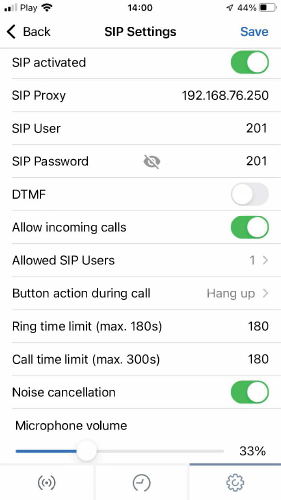 Kliknij, aby powiększyć i otworzyć w nowej zakładce.
Kliknij, aby powiększyć i otworzyć w nowej zakładce.
Jako SIP Proxy podajemy IP naszego serwera, a następnie dane logowania użytkownika SIP zgadzające się z tymi z obiektu w Ampio Designerze, w naszym przypadku 201.
Zapisujemy i wchodzimy w zakładkę Allowed SIP Users.
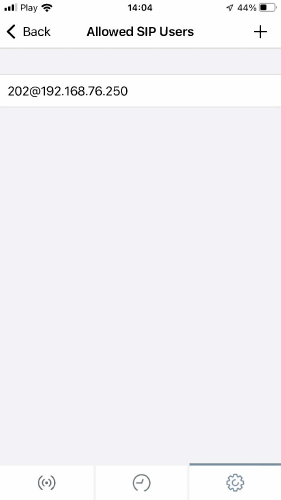 Kliknij, aby powiększyć i otworzyć w nowej zakładce.
Kliknij, aby powiększyć i otworzyć w nowej zakładce.
Dodajemy tutaj naszego użytkownika SIP Ampio UNI, którego dane podaliśmy w obiekcie, w naszym przypadku 202.
Zapisujemy ustawienia i przechodzimy do Ampio UNI.
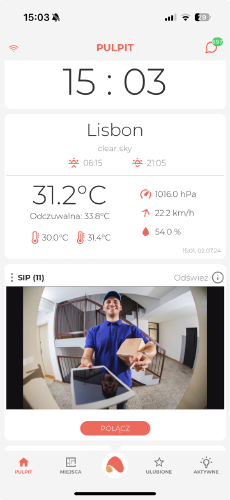 Kliknij, aby powiększyć i otworzyć w nowej zakładce.
Kliknij, aby powiększyć i otworzyć w nowej zakładce.
W taki sposób prezentuje się nasz obiekt w aplikacji Ampio - po kliknięciu POŁĄCZ połączymy się z naszym domofonem.
Najlepiej w pierwszej kolejności dodać w oprogramowaniu Ampio Designer dodatkowego użytkownika dla domofonu, ustawić mu silne hasło i upewnić się, że w ustawieniach użytkownika zaznaczona jest opcja “Pozwalaj na wysyłanie zdarzeń w sieć CAN”.
Kolejnym etapem jest ustawienie domofonu tak, by za pośrednictwem API-HTTP wygenerował w systemie Ampio zdarzenie.
W tym celu należy w oknie przeglądarki wpisać link o konstrukcji przedstawionej poniżej:
http://{DOORBIRD_API_USER}:{DOORBIRD_API_PASSWORD}@{DOORBIRD_IP}
/bha-api/notification.cgi?
url=http://{AMPIO_SERWER_IP}:8060/api/setEvent/255&
event=doorbell&
subscribe=1&
user={NAZWA_UZYTKOWNIKA_AMPIO_DOORBIRD}&
password={HASLO_UZYTKOWNIKA_AMPIO_DOORBIRD}
W powyższym adresie, poszczególne symbole należy zastąpić następującymi wartościami:
DOORBIRD_API_USER - to nazwa użytkownika domofonu DoorBird, znajduje się ona na kartce cyfrowego paszportu dołączonego do domofonu przez producenta, lub użytkownika specjalnie utworzonego do celu wygenerowania zdarzenia nr 255,DOORBIRD_API_PASSWORD - to hasło użytkownika domofonu DoorBird, znajduje się ona na kartce cyfrowego paszportu dołączonego do domofonu przez producenta lub wygenerowane dla specjalnego użytkownika,DOORBIRD_IP - adres IP domofonu w sieci lokalnej, można go odczytać, np na stronie konfiguracji routera, poprzez wykorzystanie skanerów sieci IP, lub też na stronie online DoorBird’a po uprzednim zalogowaniu: https://www.doorbird.com/checkonlineAMPIO_SERWER_IP - adres serwera Ampio,NAZWA_UZYTKOWNIKA_AMPIO_DOORBIRD - nazwa użytkownika domofonu w systemie Ampio, utworzonego specjalnie dla domofonu,HASLO_UZYTKOWNIKA_AMPIO_DOORBIRD - ustawione dla użytkownika domofonu w systemie Ampio hasło.Przykładowy adres skonstruowany na podstawie powyższego schematu:
http://dwerex001:56fdsxXD3se@192.168.111.45
/bha-api/notification.cgi?
url=http://192.168.111.22:8060/api/setEvent/255&
event=doorbell&
subscribe=1&
user=domofon&
password=SDSEW#@#@#DEWKLDLKFD
Możliwa jest również konstrukcja jak poniżej, gdzie hasło i użytkownik podane są w linku:
http://dwerex001:56fdsxXD3se@192.168.111.45
/bha-api/notification.cgi?
url=http://domofon:SDSEW#@#@#DEWKLDLKFD@192.168.111.22:8060/api/setEvent/255&
event=doorbell&
subscribe=1
Tak skonstruowany link wklejamy w pole wpisywania adresu przeglądarki i zatwierdzamy, np. enterem. Po poprawnym przyjęciu przez domofon konfiguracji zwróci nam informację o pozytywnym wpisaniu konfiguracji, która będzie podobna do poniższej:
{
"BHA": {
"RETURNCODE": "1",
"NOTIFICATIONS": [
{
"event": "doorbell1",
"subscribe": "1",
"url": "http://192.168.111.22:8060/api/setEvent/255",
"user": "domofon",
"password": "SDSEW#@#@#DEWKLDLKFD",
"relaxation": "10"
}
]
}
}
Dodanie linku jest również możliwe przez aplikację mobilną i zakładkę Administracja. Po wybraniu ustawianego domofonu na liście opcji znajduje się pozycja „HTTP(s) Calls. Wchodzimy w nią i dodajemy link o postaci podobnej do poniższej:
http://domofon:SDSEW#@#@#DEWKLDLKFD@192.168.111.22:8060/api/setEvent/255&event=doorbell&subscribe=1
Po tych operacjach wciśnięcie przycisku domofonu w systemie zostanie wygenerowane zdarzenie nr 255 i możemy wykorzystać je np. do wyzwolenia buzzera, czy błyśnięcia światłami.
Należy jednak pamiętać, że to zdarzenie tak jak wszystkie zdarzenia wygenerowane przez API Ampio nie będzie widziane przez serwer. Nie można zatem tworzyć od niego warunków.
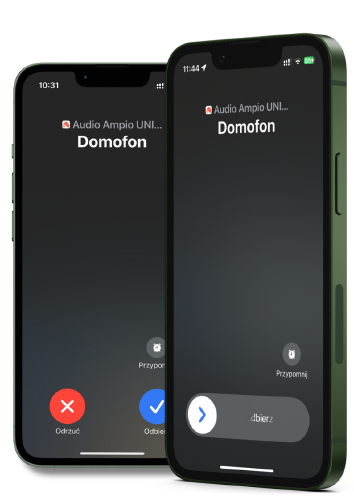 Kliknij, aby powiększyć i otworzyć w nowej zakładce.
Kliknij, aby powiększyć i otworzyć w nowej zakładce.
Opisanych tutaj kroków nie trzeba wykonywać, jeżeli domofon konfigurowany był od początku w Ampio Designerze zgodnie z procedurą opisaną w sekcji Ustawienia SIP w Ampio Designer. Konieczne są one natomiast do wykonania dla wcześniej skonfigurowanych domofonów, jeżeli chcemy dodać do nich obsługę funkcjonalności wykonywania połączeń.
Aby umożliwić domofonowi wykonywanie połączeń na telefon (za pośrednictwem aplikacji Ampio UNI), należy w Ampio Designerze wejść w zakładkę USTAWIENIA i dalej w INTEGRACJE. Kolejnym krokiem jest dodanie nowej integracji, która będzie wyglądała następująco:
 Kliknij, aby powiększyć i otworzyć w nowej zakładce.
Kliknij, aby powiększyć i otworzyć w nowej zakładce.
Następnie wchodzimy w ikonkę zębatki i w ustawieniach wybieramy wcześniej stworzony obiekt “SIP” oraz ewentualnie wybieramy użytkowników, jeżeli nie chcemy aktywować funkcji dzwonienia domofonu na telefon dla wszystkich użytkowników instalacji.
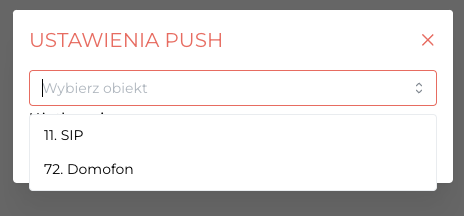 Kliknij, aby powiększyć i otworzyć w nowej zakładce.
Kliknij, aby powiększyć i otworzyć w nowej zakładce.
W celu umożliwienia rozmów głosowych należy w ustawieniach telefonu zezwolić aplikacji Ampio UNI na dostęp do mikrofonu.